重装Windows10的完整安装教程(从零开始,轻松重装你的操作系统)
随着时间的推移,计算机操作系统可能会变得缓慢,出现错误或感染病毒。在这些情况下,重装Windows10是解决问题的最佳选择。本文将为您提供一份详细的重装Windows10安装教程,以帮助您顺利完成操作系统的重新安装。
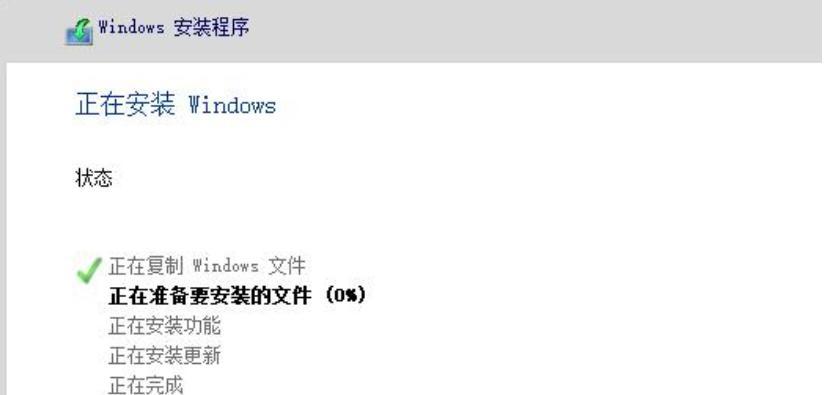
一:备份你的数据
你需要备份所有重要的文件和数据。将它们保存到外部硬盘、云存储或其他安全的地方。这样做可以防止数据丢失,并在重装后轻松恢复你的个人文件。
二:创建Windows10安装媒介
下载并创建一个可启动的Windows10安装媒介。你可以从Microsoft官网下载Windows10ISO文件,并使用WindowsUSB/DVD下载工具将其写入空白的USB闪存驱动器或DVD。
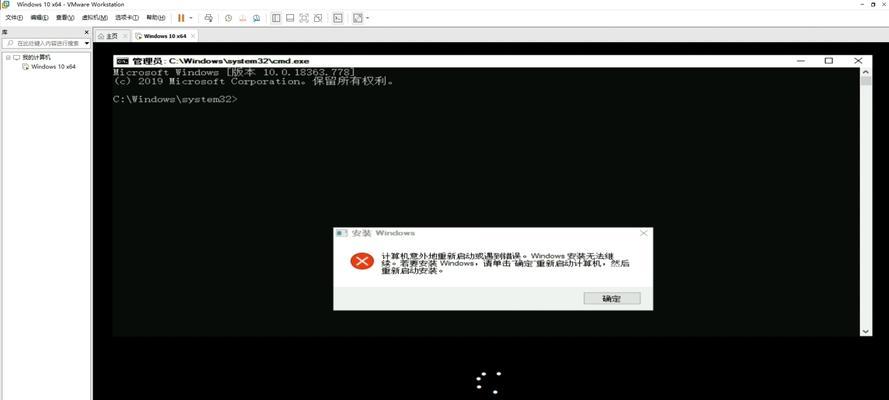
三:设置BIOS启动顺序
将你的计算机关机,并在重新启动时按下相应的按键进入BIOS设置。将启动顺序更改为从USB闪存驱动器或DVD启动。保存更改并退出BIOS设置。
四:启动Windows10安装程序
现在,插入包含Windows10安装媒介的USB闪存驱动器或DVD,并重新启动计算机。你的计算机将从安装媒介启动,并显示Windows10安装程序。
五:选择语言、时区和键盘布局
在Windows10安装程序界面上,选择适合你的语言、时区和键盘布局。点击“下一步”继续。
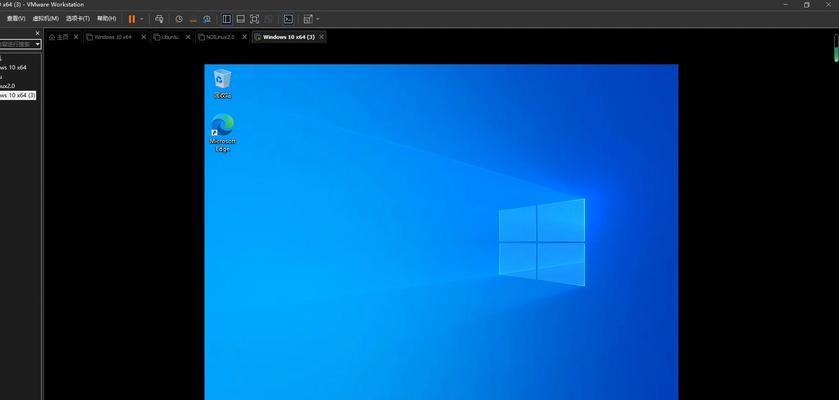
六:点击“安装现在”
在安装程序界面的主页上,点击“安装现在”按钮开始安装Windows10操作系统。
七:同意许可条款
阅读并同意Windows10的许可条款。只有在同意条款后,才能继续安装过程。
八:选择自定义安装
在安装类型页面上,选择“自定义:仅安装Windows(高级)”选项。这个选项允许你在新的或现有的分区上执行自定义安装。
九:选择分区进行安装
根据你的需求,在分区列表中选择一个分区,并点击“下一步”继续安装过程。如果你想对分区进行更多的自定义设置,点击“新建”来创建新的分区或点击“删除”来删除现有的分区。
十:等待Windows10安装
现在,你只需要等待一段时间,让Windows10完成安装过程。这个时间取决于你的计算机速度和硬件规格。
十一:设置个人偏好
在安装完成后,Windows10将要求你进行一些个人偏好的设置,如选择网络、账户和隐私设置。根据你的需求进行相应的设置,然后点击“下一步”继续。
十二:更新驱动程序和安装软件
一旦你完成了Windows10的基本设置,你需要更新计算机的驱动程序和安装你常用的软件。这将确保系统的稳定性和良好的性能。
十三:恢复个人文件和数据
最后一步是将之前备份的个人文件和数据恢复到新安装的Windows10系统中。通过连接外部存储设备或登录到云存储服务,你可以将文件复制回计算机。
十四:重新安装应用程序和游戏
你还需要重新安装之前在旧系统中使用的应用程序和游戏。从官方网站或应用商店下载并安装它们,并在需要时输入相关许可证信息。
十五:
通过本文提供的重装Windows10的完整安装教程,你可以轻松地重新安装操作系统,并恢复你的个人文件和偏好设置。记得定期备份数据,以便在将来的重装中保护你的文件。同时,保持系统和驱动程序的更新,将帮助你保持计算机的性能和稳定性。
- 解决电脑获取硬盘驱动错误的方法(排除硬盘驱动错误的有效措施)
- 解决电脑开机提示错误无限重启问题的方法(无限重启问题的原因与解决方案)
- 电脑常弹出程序错误,怎么解决?(解决电脑程序错误,让电脑更稳定运行)
- 电脑SSH登录密码错误的解决方法(遇到密码错误时该怎么办,密码重置和保护的关键步骤)
- 解决CNC电脑连线纸带错误的方法(纸带错误的原因及解决方案)
- 简易操作!一键U盘装系统教程(以一键U盘装系统制作教程为主题,轻松搞定系统安装)
- 电脑提示连接重置密码错误的解决方法(解决电脑连接重置密码错误的有效措施)
- 电脑照片显示棱角操作错误的问题及解决方法(探索为何电脑照片显示棱角?如何解决显示棱角的问题?)
- 使用U大师U启动盘安装系统的详细教程(U启动盘安装系统方法及注意事项)
- 解决笔记本无法打开WiFi的问题(修复笔记本WiFi故障的有效方法)
- 如何安装镜像系统的详细教程(一步一步教你轻松安装镜像系统)
- 揭秘惠普暗影精灵4主机的内部构造(探索暗影精灵4主机的内在世界,解密其高性能与卓越设计)
- 深入了解Win7安装教程(以深度技术为基础,详解Win7安装步骤及常见问题解决方法)
- 电脑连接蓝牙耳机密码错误的解决方法(忘记蓝牙耳机连接密码怎么办?)
- 电脑错误c0000034的解决方法(详细讲解电脑错误c0000034的原因及修复方案)
- 解决苹果电脑无法重置密码错误的方法(遇到密码问题?这里有助你解决的方法!)